Первое, что мы делаем после покупки любого телефона — вставляем в него Sim-карту. Подробная инструкция, как вставить симку в Айфон, будет приведена в этой статье. Также мы дадим дополнительную информацию по теме и касательно разных его моделей в том числе.
Инструкция
Для работы нам понадобится специальный инструмент — ключ для извлечения симки , идущий в комплекте с устройством.

Если он утерян, можно использовать что-то из этого:
- Канцелярская скрепка. Отогните свободный край в ровную линию.
- Шпилька* для волос. Откусите бокорезами с одной из сторон шарик-наконечник.
* У дешевых шпилек наконечники выполнены из пластика или лака и легко стягиваются плоскогубцами.
Как правильно вставить сим карту в Айфон, универсальная инструкция:
- Находим на боковой панели корпуса внешний борт лотка симки. Он имеет вытянутую форму и углубление-дырочку с одной стороны.
- В углубление в этом борту вставляем “ключ” и слегка надавливаем.
- Лоток немного выдвинется наружу. Вытяните его до конца, взявшись за внешний борт.
- Укладываем карточку. С тем, какой стороной вставлять симку в iPhone, вы не ошибетесь — в лотке есть специальные выемки, определяющие ее ориентацию.
- Вставляем лоток обратно в гнездо и задвигаем его до конца.
Что делать, если Айфон не видит симку — читайте нашу подробную инструкцию.
Смотрите более подробно на видео:
Важно! Согласно информации на сайте службы поддержки Apple, лотки для сим-карт из разных моделей устройств, даже близких по ряду, не взаимозаменяемы. К примеру, лоток от Айфон 7 нельзя вставлять в Айфон 8, хотя визуально эти детали неотличимы одна от другой.
Есть ли отличия для разных моделей
Описанный выше способ, как вставить симку в Айфон (5, 6, 7 и другие) — нажатием ключом в углубление — использовался уже в самом первом смартфоне от Apple, выпущенном в 2007 г. Отличается только расположение гнезда: в трех самых первых моделях оно находится на верхней торцевой стороне, рядом с кнопкой включения / выключения.

Начиная с iPhone 4 гнездо “переезжает” на правую боковую панель и остается там же на всех последующих устройствах.

Различается только расположение его по высоте — на “четверке” и везде, включая Айфон 10, Айфон SE и XS оно находится почти точно по центру, а в XR* в нижней трети боковой панели.
*На 2019 г. эта самая свежая из находящихся в продаже версий.
Справились с установкой симкарты, теперь, возможно, со временем вам понадобится инструкция о том, как вытащить симку из Айфона. Добавляйте нашу статью в закладки и раните до нужного времени.
Про сим-карты
Если инструкции как вставить симку в Айфон 4 и, к примеру Айфон XR ничем отличаться не будут, то на размер самой карточки нужно обратить внимание. Что и куда подходит:
- iPhone, iPhone 3G и 3GS — стандартная.
- iPhone 4 и 4S — микро.
- iPhone 5, iPhone 6 и все последующие модели — нано .

Уже несколько лет, покупая себе новый номер, вы получаете универсальный чип — на пластике вокруг него выполнена в три пояса перфорация, позволяющая “выломать” карточку нужного размера: стандарт, микро или нано.
Если симка была куплена до появления второго и третьего пояса перфорации, нужно обратиться в салон связи своего оператора — ее заменят на современную с сохранением номера и бесплатно.
Как правильно вставить симкарты в смартфоны других производителей читайте други наши статьи по теме:
Для справки
Первые симки появились в 1991 году и с этого момента началась эра телефонов со слотами под них. Расположение и устройство их менялось, делаясь все удобнее.
- Слот под аккумулятором — утопленный в корпус либо с удерживающим неразъемным (металлический поясок) креплением для карточки.
- Слот под крышкой корпуса, на одном уровне с поверхностью аккумулятора. Удерживающее крепление для карточки неразъемное, либо откидывающееся.
- Выход гнезда для симки вынесен на боковую поверхность корпуса, отверстие закрывает силиконовая заглушка. Лотка еще нет — карточка вставляется внутрь и утапливается до щелчка, а извлекается нажатием на (ее же) ребро, так, как это делается на цифровых фотоаппаратах.
- Выход гнезда на боковой поверхности корпуса, есть лоток для карточки — самый современный вариант. Это то, что мы описали в инструкции “Как вставить сим карту в Айфон”.
Это интересно: компании Apple удалось перешагнуть через описанные в п. 1 — 3 этапы, хотя история этих смартфонов началась только в 2007 году. В это время и еще несколько лет после, устройства других брендов выпускались самое лучшее с гнездами, описанными в п. 3. К примеру в Samsung Galaxy J3 (2016 г.), имеющем уже достаточно серьезные “мозги”, симка вообще располагалась по старинке, под крышкой корпуса.
В этой статье описывается процедура извлечения или переноса SIM-карты в iPhone либо iPad (модели Wi-Fi + Cellular).
Используйте только лоток SIM-карты, входящий в комплект поставки устройства. Например, лоток SIM-карты от iPhone 6s не подойдет для iPhone 7.
iPhone
Чтобы определить местоположение лотка SIM-карты, найдите название своей модели внизу. Чтобы открыть лоток SIM-карты, вставьте скрепку или инструмент для извлечения SIM-карты в отверстие рядом с лотком. Протолкните инструмент внутрь iPhone, не прилагая чрезмерных усилий. Если вам не удается извлечь лоток SIM-карты, обратитесь за помощью в центр оператора связи или в магазин Apple Store, взяв устройство с собой.
После извлечения SIM-карты из лотка обратите внимание на выемку в одном из углов новой SIM-карты. Вставьте новую SIM-карту в лоток — из-за выемки это можно сделать только одной стороной. Затем вставьте лоток в устройство до конца в той же ориентации, в которой он был извлечен. Лоток также можно вставить только одной стороной.
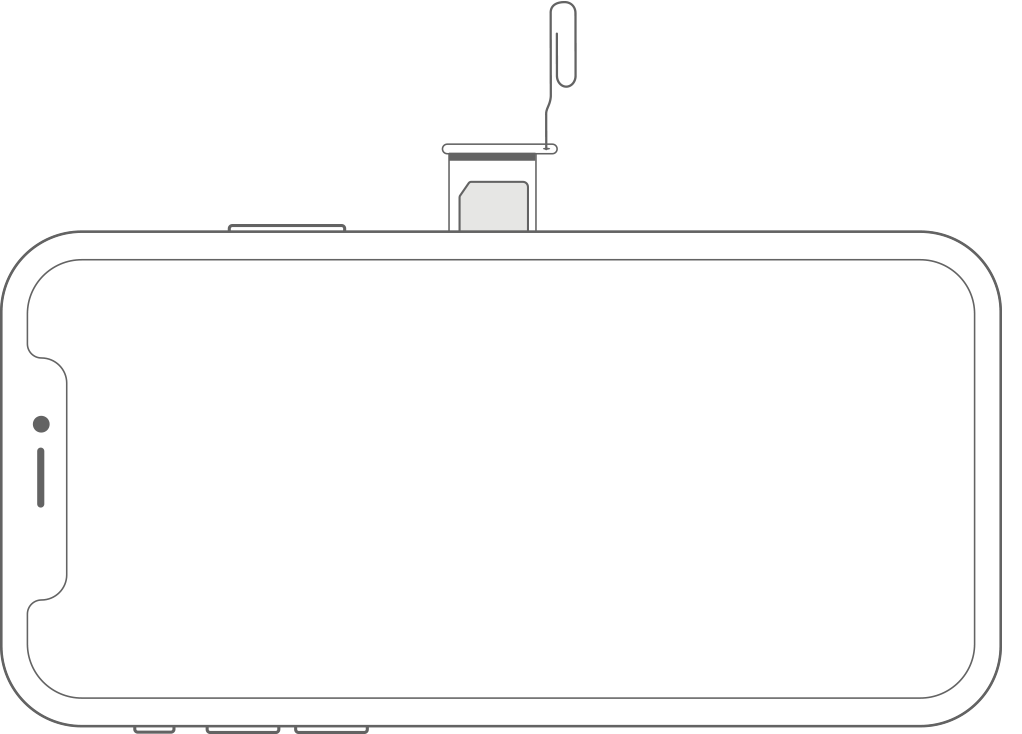
Лоток SIM-карты находится в правой боковой панели iPhone X и более поздних моделей.
В лоток для SIM-карты на устройствах iPhone XS Max, iPhone 11 Pro и iPhone 11 Pro Max для континентального Китая можно одновременно устанавливать две карты nano-SIM.
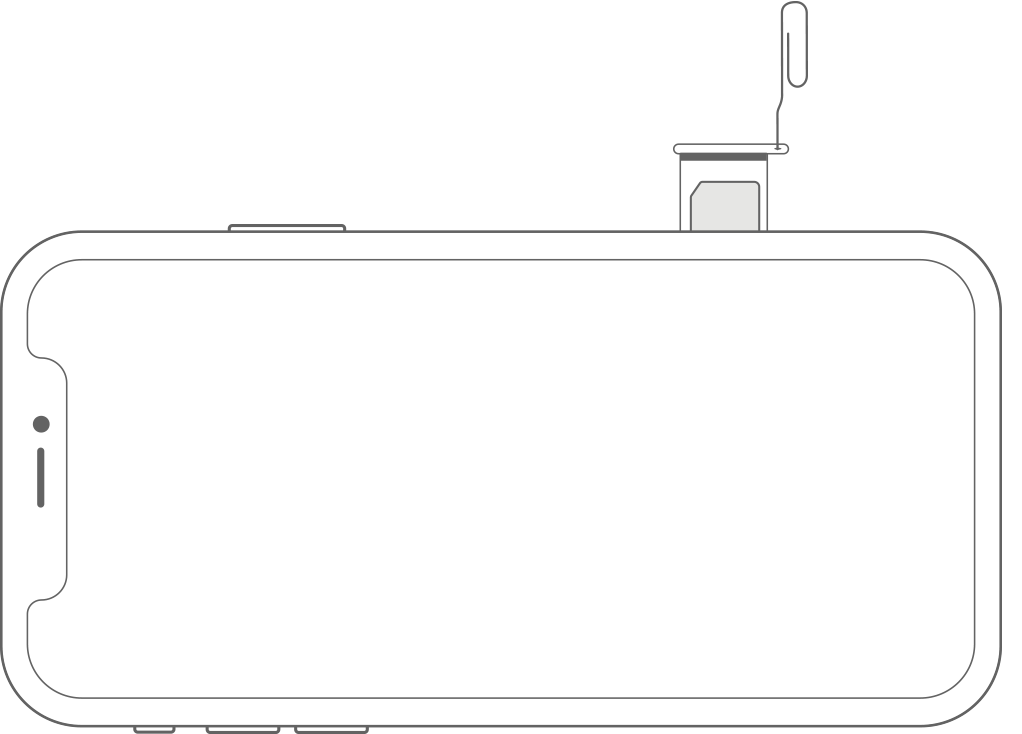
Лоток для SIM-карты находится в правой боковой панели iPhone XR и более поздних моделей.
В лоток для SIM-карты на устройствах iPhone XR и iPhone 11 для континентального Китая можно одновременно устанавливать две карты nano-SIM.
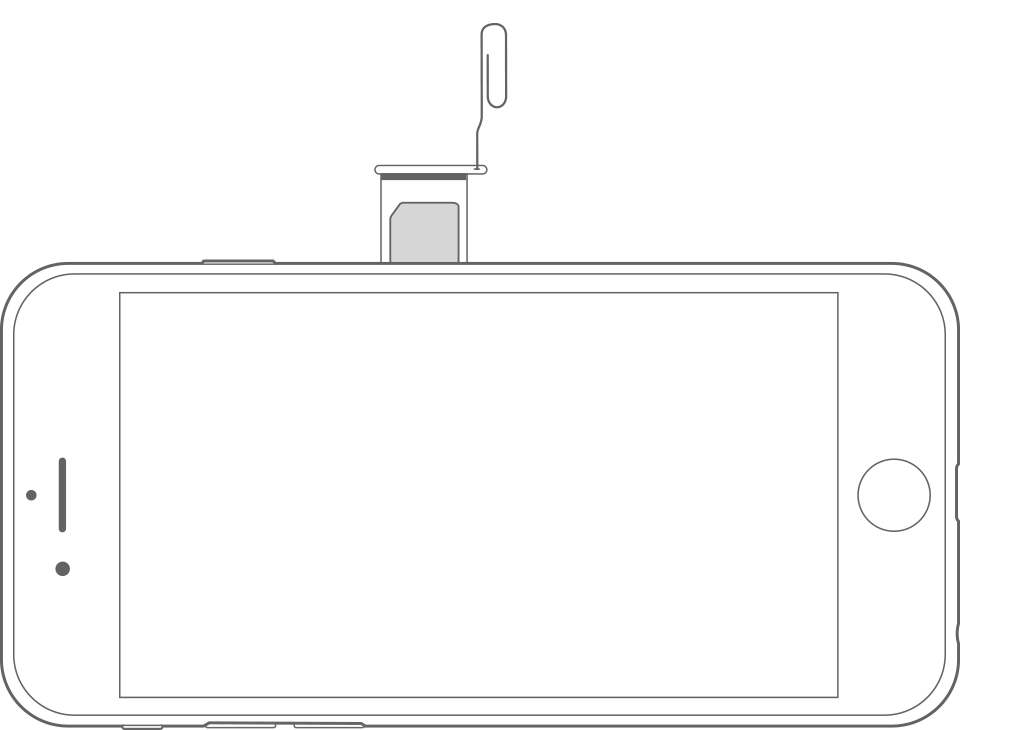
У следующих устройств лоток SIM-карты находится в правой боковой панели.

На сегодняшний день ни один человек не обходится без средств связи, таких как телефон, планшет или компьютер. При покупке телефона от компании Apple, новый пользователь может столкнуться с рядом трудностей, одной из которых не знание того как вставить симку в Айфон.
Порядок действий при вставлении симки
- Если телефон включен, то его необходимо выключить. Для этого нажмите и удерживайте кнопку сверху телефона, в новых моделях клавиша выключения расположена в правой панели сверху. Через несколько секунд на экране появится ползунок “Выключить”, который необходимо перетащить вправо.
- На боковой панели IPhone расположен разъем под вашу карту, чтобы его найти, отыщите небольшое отверстие сбоку устройства.
- После, необходимо найти специальную скрепку, для извлечения sim-карты. Данный инструмент находится в коробке из-под iPhone. Если данного инструмента нет, можно использовать обычную офисную скрепку.
- После необходимо вставить скрепку в отверстие, найденное ранее.
- Извлекать слот от sim-карты необходимо очень аккуратно, поскольку сломать его очень легко.

- Проверьте свою sim-карту подходит ли она размером. На сегодняшний день карты становятся все меньше и меньше. Для Айфонов нового поколения подходят карты nano-sim. Для iPhone 4 используется micro-sim, для Айфонов поколения младше чем iPhone 4 используется стандартная симка.
- После, необходимо вставить карту в слот. Контакты карты должны быть направлены вниз. Выемка в слоте расположена так, что вы вряд ли ошибетесь с тем, в каком положении должна быть карта.
- Далее лоток с картой вставляется в iPhone до упора.
- После снова удерживайте кнопку питания, чтобы включить устройство.
Когда iPhone включился проверьте подключение симки. Значок сети сверху должен стать белым. Если этого не произошло, попробуйте войти в настройки/сотовые данные. Переключите ползунок “сотовые данные”, чтобы он стал зеленым. Если и это не помогло, попробуйте обратиться в салон сотовой связи, либо в сервис Apple.
После того, как устройство подключилось к сети, проверьте подключение к интернету, а также роуминг и другие настройки, связанные с sim-картой. Все это одинаково для Айфона РСТ или Евро.
Если вставить сим карту самостоятельно не получается лучше обратится в сервис или салон сотовой связи. Специалист покажет вам ка правильно то делать и в будущем проблем не возникнет.

